Rumah >masalah biasa >Berikut ialah keperluan Windows 11 untuk VMware dan Hyper-V
Berikut ialah keperluan Windows 11 untuk VMware dan Hyper-V
- WBOYke hadapan
- 2023-04-14 08:28:122084semak imbas
Mesin maya ialah perisian komputer yang mencipta persekitaran maya pada mesin hos dengan tetapan memori, perkakasan, storan dan rangkaian khusus untuk tujuan yang berbeza. Ia membolehkan pengguna menjalankan ujian aplikasi, perisian dan awan.
Kebanyakan mesin maya adalah percuma untuk digunakan, tetapi yang lain memerlukan bayaran untuk mengakses ciri premium, terutamanya untuk pengguna perusahaan.
Sesetengah mesin maya biasa ialah Hyper-V terbina dalam sistem pengendalian Windows, dan VMware ialah mesin maya gred perusahaan yang dibina oleh syarikat awan Vmware.
Sebagai contoh, VMware Workstation ialah program pengurusan desktop untuk menjalankan mesin maya pada Windows atau Linux.
Tutorial ini akan melihat spesifikasi Windows 11 untuk menjalankan mesin maya Hyper V dan Vmware tanpa menghadapi sebarang masalah.
Untuk apa Hyper-V dan VMware digunakan?
Perlu diingat aspek berikut tentang mesin maya:
- Ia membantu dalam menjalankan berbilang sistem pengendalian pada satu mesin.
- Pengaturan aplikasi dan perisian yang lebih mudah, mengurangkan beban kerja, terutamanya semasa konfigurasi pengkomputeran awan.
- Mesin maya ini berguna untuk menguji aplikasi dan perisian yang anda tidak pasti. Anda boleh menggunakannya untuk menguji tingkah laku aplikasi sebelum diterbitkan atau dipasang pada komputer atau pelayan tempatan anda.
Bagaimanakah saya tahu jika spesifikasi Windows 11 saya berfungsi dengan VMware dan Hyper-V?
1 Dayakan Modul Platform Dipercayai (TPM) versi 2
Alternatif 1
- Pergi. ke kotak Carian dan taip Tetapan dan tekan Enter.
- Buka apl Tetapan dan pergi ke tab Privasi & Keselamatan.
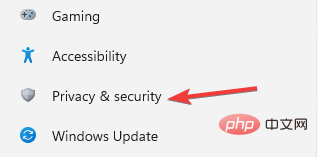
- Pilih Pilihan Keselamatan Windows.
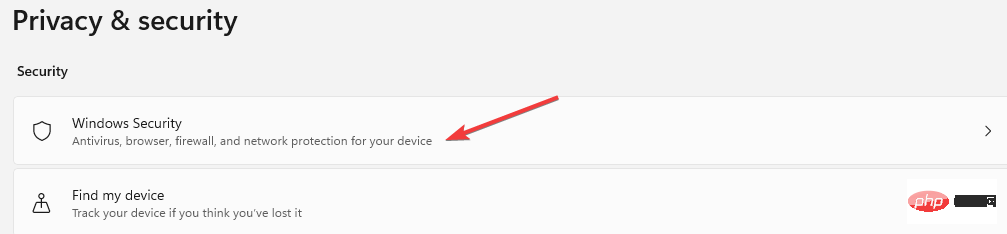
- Pilih pilihan Keselamatan Peranti.
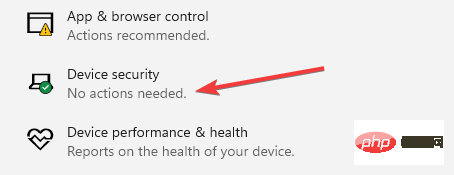
- Jika terdapat butiran pemproses yang selamat, pilihnya untuk mengesahkan ia adalah versi 2.0, jika anda tidak melihat sebarang pemproses, anda mesti mendayakan TPM. Jika langkah ini sukar, gunakan langkah seterusnya.
Alternatif 2
- Tekan Windows+R untuk membuka kotak carian kosong.
- Taip tpm.msc dan klik OK.
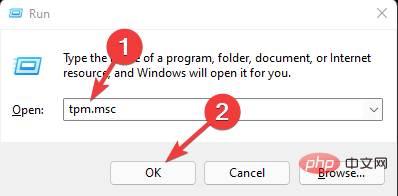
- Jika anda melihat mesej yang mengesahkan bahawa TPM sudah sedia, sahkan versi untuk memastikan ia adalah 2.0. Jika anda melihat bahawa TPM yang serasi tidak tersedia, anda mesti menghidupkannya.
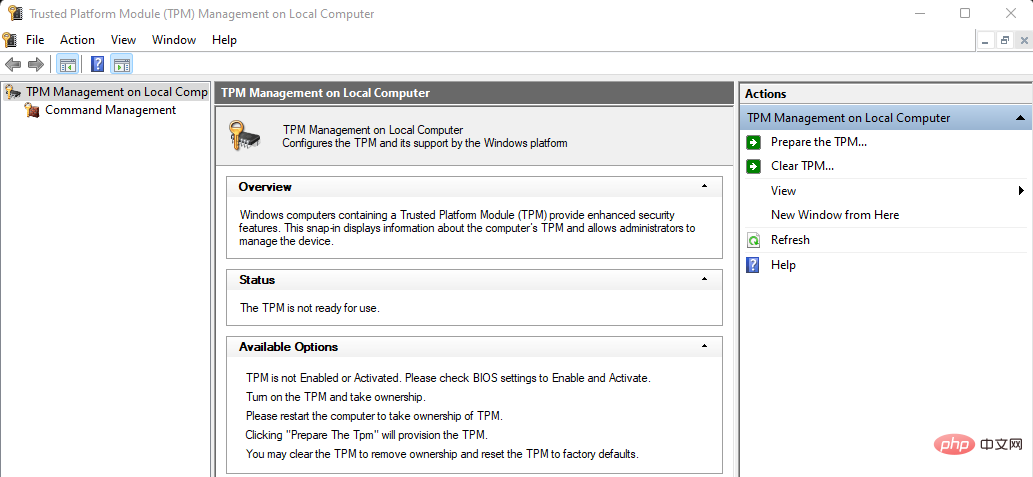
Cara menghidupkan TPM
- Mulakan semula mesin anda.
- Gunakan kekunci but anda untuk memasuki persediaan BIOS Esc, sama ada, F10, F2, F9, Kemudian pergi kepada tetapan keselamatan.
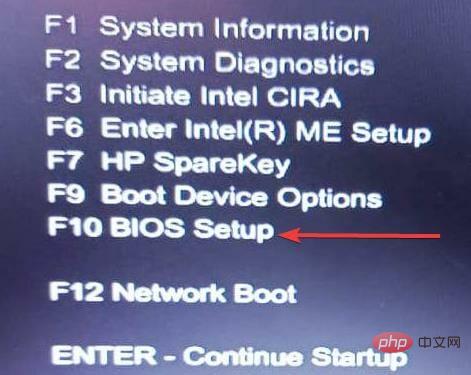
- Pilih Keselamatan Terbenam TPM dan hidupkannya.

- Klik Simpan untuk mengemas kini perubahan, kemudian keluar dari BIOS dengan memulakan semula komputer.
TPM 2.0 memastikan Windows 11 memberikan perlindungan identiti, perlindungan data BitLocker dan ciri lain.
Ia menyimpan kata laluan, sijil dan kunci penyulitan daripada penggodam. Kebanyakan komputer mempunyai ciri ini, tetapi ia dimatikan dan anda boleh menghidupkannya.
2 Dayakan UEFI untuk But Secure
- Mulakan semula komputer.
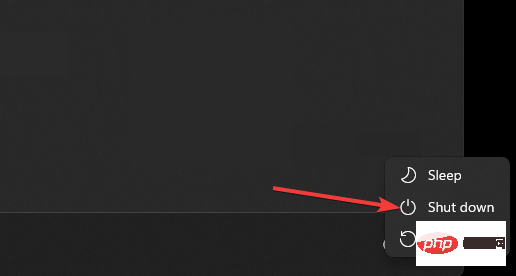
- Masukkan Persediaan BIOS dengan menekan kekunci yang berkaitan ( , , atau F9, ). F10F2F1
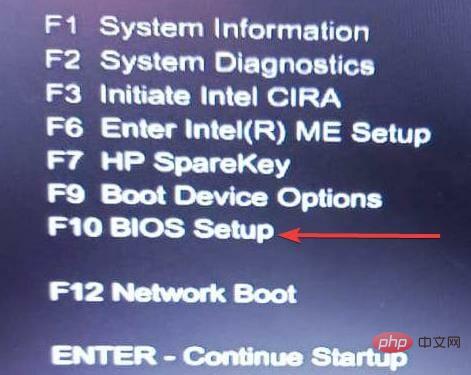
- Tukar mod but daripada mod Legacy kepada UEFI.
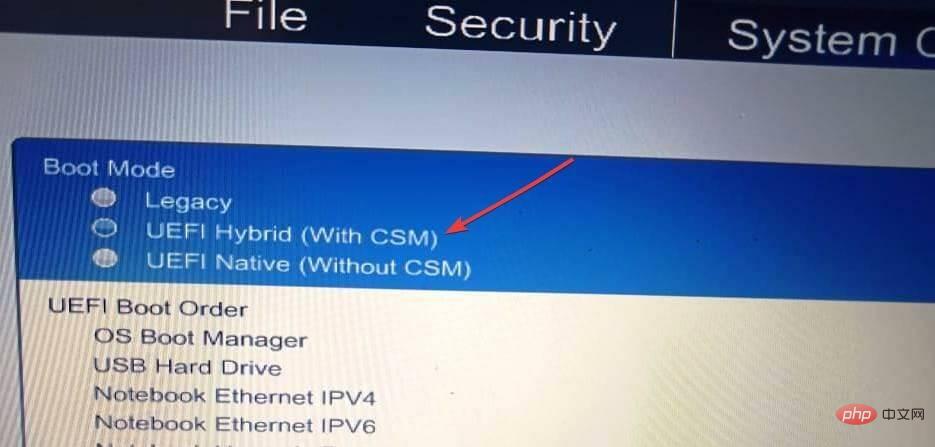
Secure Boot membantu menghalang serangan perisian hasad atau perisian apabila mesin but. Banyak PC datang dengan ciri ini, tetapi jika PC anda tidak menyokongnya, anda perlu melakukannya secara manual.
Semua perubahan dalam BIOS (Basic Input Output System) telah selesai. Kebanyakan tetapan ini berbeza-beza bergantung pada jenis pengeluar PC. Jika langkah ini tidak berfungsi untuk PC anda, cuba lawati tapak web pengilang dan lihat cara menukar tetapan ini.
3. Dayakan virtualisasi perkakasan dalam perkakasan
- Matikan komputer.
- Mulakan komputer dan tekan F10 untuk memasuki persediaan BIOS. Sesetengah komputer menggunakan F9, F2, F12, F2, DEL atau Esc kunci.
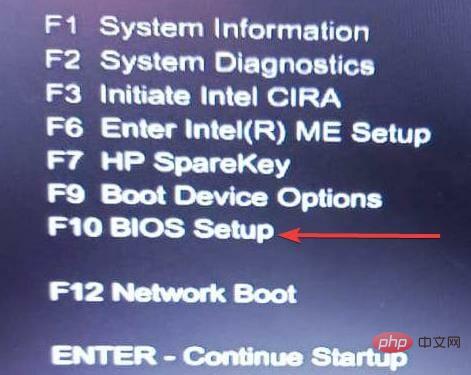
- Pilih tab Konfigurasikan.
- Pilih pilihan Teknologi Maya (VTx) dengan menggerakkan kekunci anak panah ke bawah.
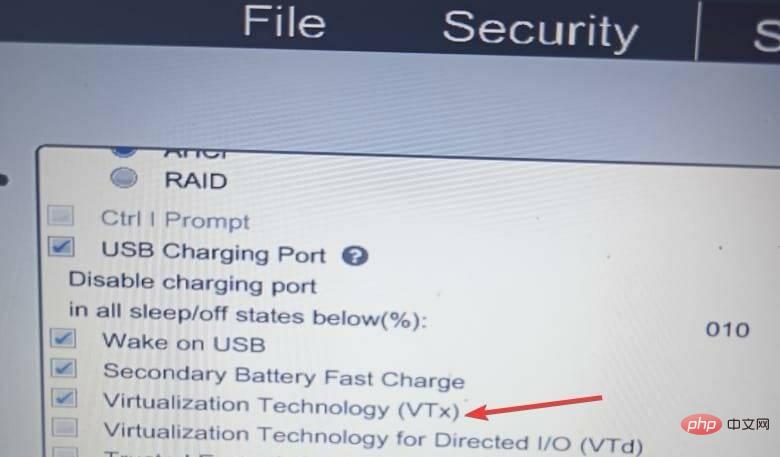
- Tekan Simpan dan keluar dari BIOS untuk menyimpan perubahan.
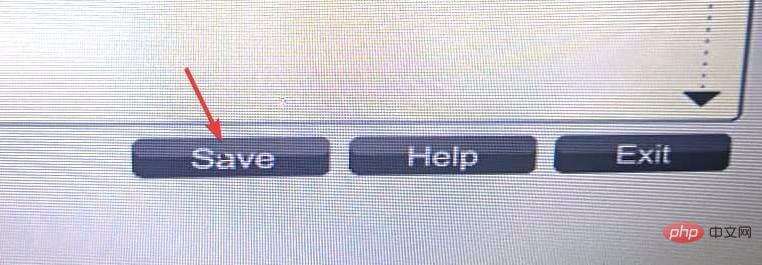
- Mulakan semula mesin dan anda akan dapat menggunakan Hyper-V dan VMware.
4. 4GB RAM
Komputer mesti mempunyai sekurang-kurangnya 4 GB memori akses rawak (RAM). Mempunyai lebih banyak memori membolehkan mesin berjalan dengan cepat tanpa masalah tergantung.
5. 1 GHz Pemproses
Anda mesti memastikan ia serasi dengan pemproses 64-bit dan menyokong pemproses AMD, Intel dan Qualcomm.
Pemproses mesti mempunyai dua atau lebih teras. Ia sepatutnya mempunyai terjemahan alamat sekunder untuk memastikan Hyper-V mendapatkan semula data yang menterjemah alamat maya ke dalam memori fizikal, sekali gus menjimatkan memori dan penggunaan CPU.
60GB dan ke atas storan cakera keras
Ruang storan minimumnya hendaklah 64GB dan ke atas. Anda mesti menyediakan lebih banyak ruang storan untuk kemas kini masa hadapan.
7. Kad grafik serasi dengan DirectX 12
Ia membantu meningkatkan penggunaan multimedia, iaitu permainan, audio, grafik dan grafik rangkaian.
8. Paparan skrin yang baik
Paparan skrin sepatutnya mempunyai 720 definisi tinggi, memaparkan 8 bit setiap saluran warna. Ia menjadikannya lebih mudah untuk menskalakan mod pemantauan menjalankan mesin maya.
Bagaimanakah saya mendapat manfaat daripada menjalankan Hyper-V dan VMware?
Mereka lebih selamat dengan menyediakan lapisan keselamatan tambahan untuk mengelakkan sebarang serangan keselamatan siber. Ia membantu memulihkan pelayan, data dan aplikasi anda dengan lebih mudah sekiranya berlaku serangan perisian hasad atau keselamatan siber. Mereka lebih selamat dengan menyediakan lapisan keselamatan tambahan untuk mengelakkan sebarang serangan keselamatan siber.
Ia mengurangkan kos dan masa kerana tidak perlu menyediakan pelayan fizikal dan aplikasi serta perisian boleh disediakan dengan cepat pada mesin maya.
Ia meningkatkan fungsi perniagaan, terutamanya aplikasi, disebabkan oleh sedikit atau tiada masa henti pelayan. Mereka menjadikannya lebih mudah untuk memindahkan fungsi perniagaan dari satu mesin maya ke mesin maya yang lain jika ada masalah.
Ia meningkatkan produktiviti perniagaan kerana semua produk perniagaan digunakan di satu tempat.
Ramai orang mengalami kesukaran untuk menyediakan mesin maya pada Windows 11 kerana pelancarannya baru-baru ini.
Semua orang menerima virtualisasi daripada perniagaan dan individu. Penjagaan mesti diambil semasa menyediakannya untuk mengelakkan kesilapan mudah seperti konfigurasi yang tidak betul yang boleh membawa kepada serangan siber, aplikasi berjalan dengan tidak betul, dsb.
Terdapat pelbagai cara untuk memasang Hyper-V pada Windows 11 PC. Hyper-V dan VMware menyediakan banyak peluang untuk mencuba banyak perkara daripada ujian, penggunaan dan banyak lagi.
Atas ialah kandungan terperinci Berikut ialah keperluan Windows 11 untuk VMware dan Hyper-V. Untuk maklumat lanjut, sila ikut artikel berkaitan lain di laman web China PHP!

